Google fordító
EZ A SZOLGÁLTATÁS GOOGLE ÁLTAL KÉSZÍTETT FORDÍTÁSOKAT TARTALMAZHAT. A GOOGLE A FORDÍTÁSOKRA VONATKOZÓLAG NEM VÁLLAL SEMMIFÉLE GARANCIÁT, ÍGY SEM KIFEJEZETTEN, SEM HALLGATÓLAGOSAN NEM GARANTÁLJA A FORDÍTÁS PONTOSSÁGÁT ÉS MEGBÍZHATÓSÁGÁT, TOVÁBBÁ NEM VÁLLAL HALLGATÓLAGOS GARANCIÁT ANNAK FORGALOMKÉPESSÉGÉRE, EGY ADOTT CÉLRA VALÓ ALKALMASSÁGÁRA ÉS JOGTISZTASÁGÁRA.
A Nikon Corporation (a továbbiakban a „Nikon”) referencia-útmutatóit a kényelmes használat érdekében lefordíttattuk a Google fordító által működtetett fordítószoftverrel. Észszerű erőfeszítéseket tettünk a fordítás pontosságának biztosítása érdekében, azonban az automatizált fordítás nem képes tökéletesen helyettesíteni az embert. A fordításokat szolgáltatásként biztosítjuk a Nikon referencia-útmutatók felhasználóinak, olyan állapotban, „ahogy vannak”. Sem kifejezett, sem hallgatólagos garanciát nem vállalunk az angolból bármely más nyelvre lefordított útmutatók pontosságáért, megbízhatóságáért és helyességéért. A fordítószoftver korlátaiból adódóan előfordulhat, hogy bizonyos tartalmak (például képek, videók, Flash videók stb.) fordítása nem pontos.
A referencia-útmutatók hivatalos szövege az angol változat. A fordításban előforduló következetlenségek és eltérések nem kötelező erejűek, megfelelőségi vagy jogérvényesítési célból joghatással nem bírnak. Amennyiben a referencia-útmutatók fordításában tartalmazott információ pontosságával kapcsolatban kérdései merülnek fel, tájékozódjon az útmutatók hivatalos, angol változatában.
A menük
A G gomb
Nyomja meg a G gombot a menük megtekintéséhez.
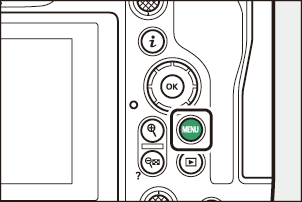
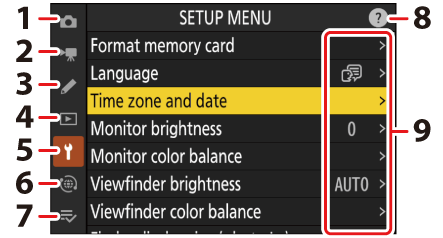
- C [ FÉNYKÉPZÉSI MENÜ ] ( 0 A Fényképezés menü: Fényképezési beállítások )
- 1 [ VIDEÓFELVÉTEL MENÜ ] ( 0 A Videofelvétel menü: Videórögzítési beállítások )
- A [ EGYEDI BEÁLLÍTÁSOK MENÜ ]( 0 Egyéni beállítások: A fényképezőgép beállításainak finomhangolása )
- D [ LEJÁTSZÁSI MENÜ ] ( 0 A Lejátszás menü: Képek kezelése )
- B [ BEÁLLÍTÁSI MENÜ ] ( 0 A Beállítás menü: Kamera beállítása )
- F [ HÁLÓZAT MENÜ ] ( 0 Hálózati menü: Hálózati kapcsolatok )
- O [ SAJÁT MENÜ ]/ m [ LEGÚJABB BEÁLLÍTÁSOK ] * ( 0 Saját menü/Legutóbbi beállítások )
- d (Súgó) ikon ( 0 A d (Súgó) ikon )
- Jelenlegi beállítások
Kiválaszthatja a megjelenített menüt. Az alapértelmezett beállítás a [ SAJÁT MENÜ ].
A menük használata
A menükben a választógomb és J gomb segítségével navigálhat.
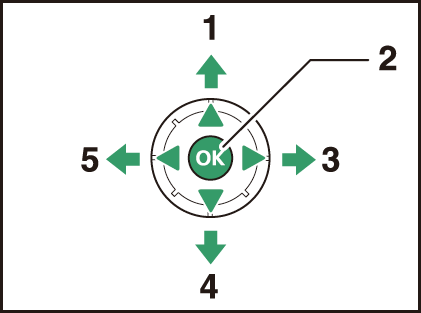
- Mozgassa a kurzort felfelé
- Válassza ki a kiemelt elemet
- Jelenítse meg az almenüt, válassza ki a kiemelt elemet, vagy mozgassa a kurzort jobbra
- Mozgassa a kurzort lefelé
- Mégse és visszatérjen az előző menübe, vagy mozgassa a kurzort balra
-
Jelölje ki az aktuális menü ikonját.
Nyomja meg 4 gombot, hogy a kurzort a menükiválasztási területre helyezze.
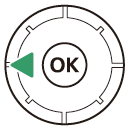
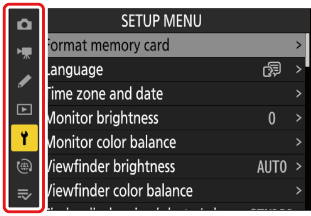
-
Válasszon egy menüt.
Nyomja meg 1 vagy 3 gombot a kívánt menü kiválasztásához.
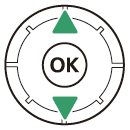
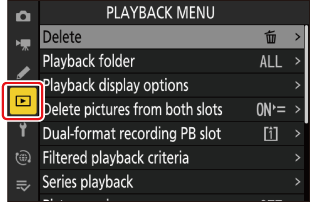
-
Helyezze a kurzort a kiválasztott menübe.
Nyomja meg 2 gombot, hogy a kurzort a kiválasztott menübe helyezze.
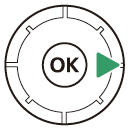
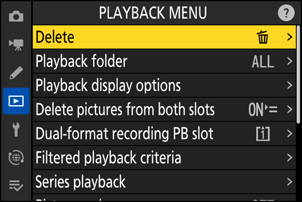
-
Jelöljön ki egy menüpontot.
Nyomja meg 1 vagy 3 gombot egy menüelem kijelöléséhez.
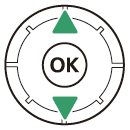
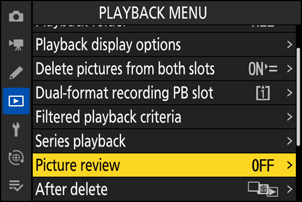
-
Megjelenítési lehetőségek.
Nyomja meg 2 gombot a kiválasztott menüpont opcióinak megjelenítéséhez.
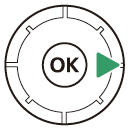
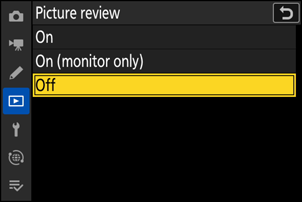
-
Jelöljön ki egy lehetőséget.
Nyomja meg 1 vagy 3 gombot egy opció kijelöléséhez.
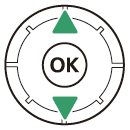

-
Válassza ki a kiemelt opciót.
- Nyomja meg J a változtatások mentéséhez és a kilépéshez.
- Ha kiválasztás nélkül szeretne kilépni, nyomja meg a G gombot.
- A menükből való kilépéshez és a fényképezési módba való visszatéréshez nyomja le félig a kioldógombot.
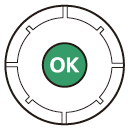
-
A fényképezőgép állapotától függően előfordulhat, hogy egyes elemek és menüopciók nem érhetők el. A nem elérhető elemek szürkén jelennek meg.
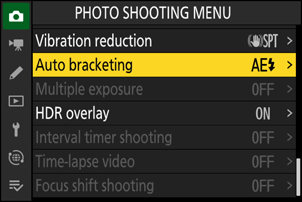
-
Egyes esetekben, ha megnyomja J gombot, amikor egy kiszürkült elem ki van jelölve, megjelenik egy üzenet, amely elmagyarázza, hogy az elem miért nem érhető el.
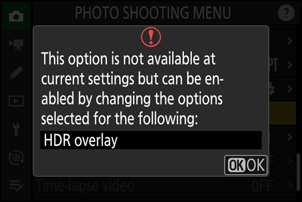
Ha az aktuális elemhez csak a [ BE ] és a [ KI ] elérhető opciók, az [ ON ]-ról [ OFF ]-ra vagy fordítva egyszerűen J megnyomásával, a választógomb jobbra ( 2 ) megnyomásával vagy az elem megérintésével válthat. a kijelzőn.
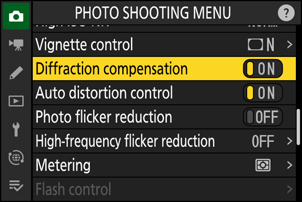
- Ahol elérhető, az éppen kiválasztott elem leírása megtekinthető a W ( Q ) gomb megnyomásával.
- Nyomja meg 1 vagy 3 gombot a görgetéshez.
- Nyomja meg ismét W ( Q ) gombot a menükbe való visszatéréshez.


Érintse meg a Vezérlők lehetőséget
A menükben érintésvezérléssel is navigálhat ( 0 Touch Controls ).
Billentyűzet jelenik meg, ha szövegbevitelre van szükség, például ha fájlnevet vagy hasonlót kell megadnia. Írja be a szöveget az alábbiak szerint.
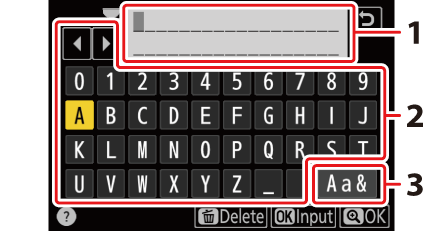
- Szöveg megjelenítési terület
- Billentyűzet terület
- Billentyűzet kiválasztása
- Írja be a karaktereket a kurzor aktuális pozíciójában, jelölje ki őket a választógombokkal, majd nyomja meg J gombot.
- A kurzor balra vagy jobbra mozgatható a szöveges megjelenítési területen a parancstárcsák bármelyikének elforgatásával.
- A kis- és nagybetűs billentyűzetek közötti váltáshoz jelölje ki a billentyűzetkiválasztó ikont, és nyomja meg J . Előfordulhat, hogy a billentyűzetkiválasztó ikon bizonyos esetekben nem érhető el.
- Ha egy karaktert akkor ír be, amikor a szöveg megjelenítési területe megtelt, a jobb szélső karakter törlődik.
- A kurzor alatti karakter törléséhez nyomja meg az O ( Q ) gombot.
- A bevitel befejezéséhez nyomja meg X gombot.
- Ha a szövegbevitel befejezése nélkül szeretne kilépni, nyomja meg G gombot.
A i gomb (a i Menü )
A gyakran használt beállítások gyors eléréséhez nyomja meg az i gombot, vagy érintse meg az i ikont az i menü megtekintéséhez.
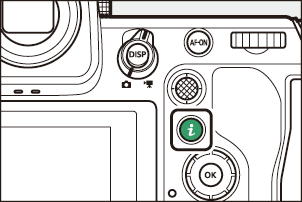
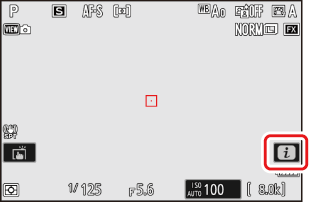
-
Fénykép és videó módban különböző menük jelennek meg.
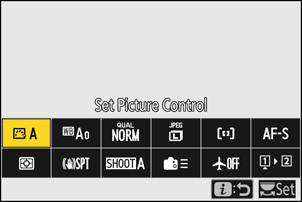
- Az opciókat úgy tekintheti meg, hogy megérinti az elemeket a kijelzőn, vagy kijelöli az elemeket, és megnyomja J gombot; ezután a választógombbal lehet kiválasztani.
-
Azokat az elemeket, amelyekhez a fényképezőgép vezérlőtárcsa útmutatót jelenít meg, az i menüben való kiemeléssel és a vezérlőtárcsa elforgatásával állíthatja be. Egyes esetekben a beállításokat a fő- és a segédtárcsával is el lehet végezni.
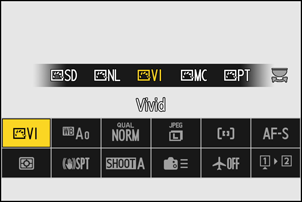
A fényképezőgép állapotától függően előfordulhat, hogy egyes elemek és menüopciók nem érhetők el. A nem elérhető elemek szürkén jelennek meg.
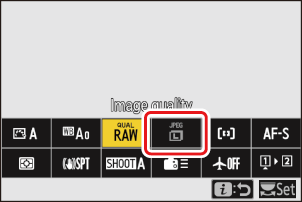
Az i menü használata „Magas” tájolású fényképezőgéppel
Ha a fényképezőgépet elforgatja, hogy „magas” (portré) tájolású képeket készítsen, a fénykép mód i menüje elfordul a megfelelőnek megfelelően.
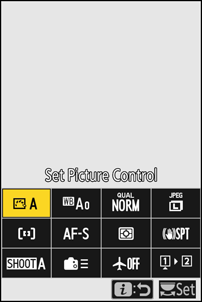
Az állókép i menü
Ha fényképezés közben megnyomja az i gombot, az alább felsorolt elemek jelennek meg. Jelölje ki a kívánt elemet a választógombbal, és nyomja meg J a lehetőségek megtekintéséhez.
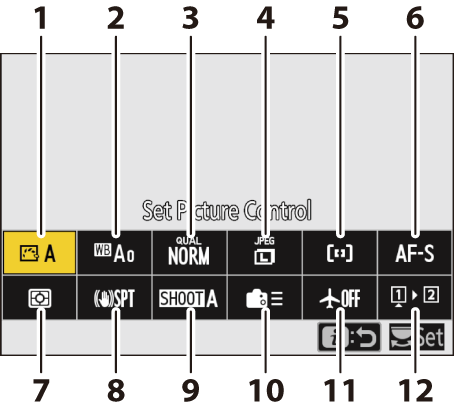
- Picture Control beállítása ( 0 képszabályozás )
- Fehéregyensúly ( 0 fehéregyensúly )
- Képminőség ( 0 Képminőség beállítása )
- Képméret ( 0 Képméret kiválasztása )
- AF-terület mód/tárgy. érzékelés ( 0 AF-terület mód )
- Fókusz mód ( 0 Fókusz mód )
- Mérés ( 0 Mérés )
- Rezgéscsökkentés ( 0 Rezgéscsökkentés )
- Shooting Menu Bank ( 0 Shooting Menu Bank )
- Egyéni vezérlők (lövés) ( 0 f2: Egyéni vezérlők (Fényképezés) )
- Repülőgép üzemmód ( 0 Repülőgép mód )
- Memóriakártya adatok megtekintése ( 0 Memóriakártya információ megtekintése )
A Videó i menü
Ha videofelvétel közben megnyomja az i gombot, az alább felsorolt elemek jelennek meg. Jelölje ki a kívánt elemet a választógombbal, és nyomja meg J a lehetőségek megtekintéséhez.
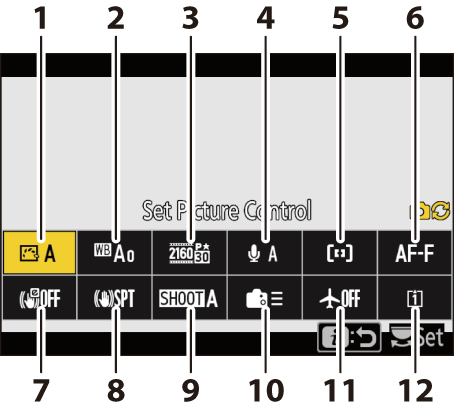
- Picture Control beállítása ( 0 képszabályozás )
- Fehéregyensúly ( 0 fehéregyensúly )
- Képkockaméret/kockasebesség ( 0 videó képkockaméret és -sebesség beállításai )
- Mikrofon érzékenység ( 0 Mikrofon érzékenység )
- AF-terület mód/tárgy. érzékelés ( 0 AF-terület mód )
- Fókusz mód ( 0 Fókusz mód )
- Elektronikus VR ( 0 Electronic VR )
- Rezgéscsökkentés ( 0 Rezgéscsökkentés )
- Shooting Menu Bank ( 0 Shooting Menu Bank )
- Egyéni vezérlők ( 0 g2: Egyéni vezérlők )
- Repülőgép üzemmód ( 0 Repülőgép mód )
- Cél ( 0 úti cél )
A Playback i menü
Ha lejátszás közben megnyomja az i gombot, megjelenik a lejátszási lehetőségek környezetfüggő i menüje.
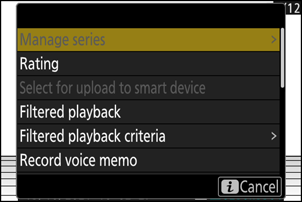
Fényképek

Videók
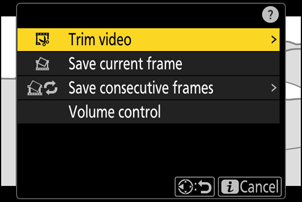
Videók (lejátszás szünetel)
Az i menü testreszabása
A fényképezés közben az i menüben megjelenített elemek az f1 vagy g1 egyéni beállítás [ Customize i menu ] segítségével választhatók ki.
-
Jelölje ki a Custom Setting f1 vagy g1 [ Customize i menu ] elemet , majd nyomja meg J gombot .
A menük használatával kapcsolatos információkért lásd: „A G gomb” ( 0 A G gomb ).
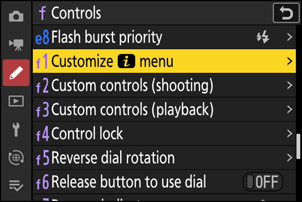
-
Jelölje ki a módosítani kívánt pozíciót, és nyomja meg J gombot.
Megjelenik a kiválasztott pozícióhoz elérhető tételek listája.
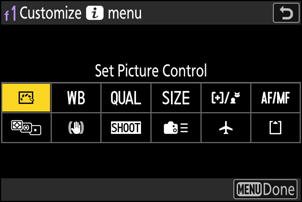
-
Jelölje ki a kívánt elemet, és nyomja meg J gombot.
- Az elem a kiválasztott pozícióhoz lesz rendelve, és megjelennek a 2. lépésben látható opciók.
- Ismételje meg a 2. és 3. lépést tetszés szerint.
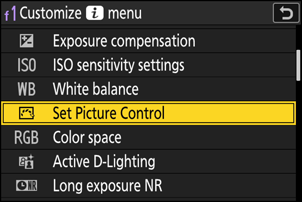
-
Nyomja meg a G gombot.
A változtatások mentésre kerülnek, és megjelenik az Egyéni beállítások menü.

